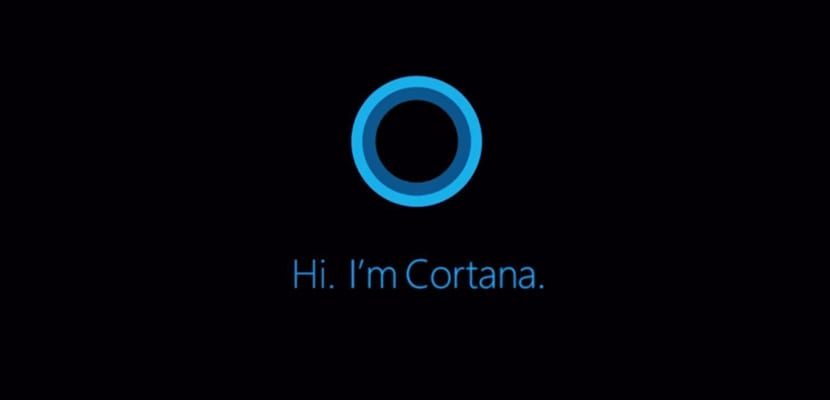
Cortana war einer der letzten Assistenten, die auf den Markt kamen, aber seitdem hat es sich stark weiterentwickelt und ist zu einem der besten geworden, die uns zur Verfügung stehen, nicht nur unter Windows, sondern auch auf dem Markt. Alle Teilnehmer bieten uns sowohl männliche als auch weibliche Stimmen an Windows 10 Cortana konnte diesbezüglich nicht scheitern.
Für Geschmacksfarben. Nicht jeder möchte, dass sein Assistent die typische Frauenstimme verwendet, die wir gewohnt sind. Windows 10 stellt uns bis zu 6 verschiedene Stimmen von Assistenten zur Verfügung, um mit unserem von Windows 10 verwalteten Team interagieren zu können. Wir erklären dies weiter unten wie man Cortanas Stimme ändert.
(*10*)

- Zuerst müssen wir die Alternativen von eingeben Rahmen Windows 10, über die Tastenkombination Windows-Taste + i. Oder wir können dies über die Starttaste tun und auf das Zahnrad direkt über der Taste klicken, um den Computer auszuschalten.
- Klicken Sie dann auf Zeit & Sprache und dann auf Sprache.
- Innerhalb der Windows 10-Sprachalternativen können wir zunächst bestimmen, in wasund die Sprache, nach der Windows 10 sprechen soll.
- Dann haben wir zur Verfügung, verschiedene Stimmen das können wir durch die Interaktion mit unserem Team bestimmen.
- Windows 10 stellt uns 6 Stimmen zur Verfügung, Stimmen, die mit den Namen getauft wurden: David, Pablo, Helena, Laura, Zira und Mark.
- Um zu entscheiden, welche Stimme der Assistent ist, mit dem wir interagieren möchten, müssen wir nur darauf klicken Dropdown-Feld neben Voice und wir wählen aus, welche uns am besten gefällt.
- Sobald wir es ausgewählt haben, können wir über die Schaltfläche hören, wie es sich anhört Sprachvorschau.
- Wir können auch die anpassen Sprachgeschwindigkeit, eine großartige Funktion, wenn wir uns danach sehnen, eine andere Sprache als Assistenten zum Üben zu verwenden.






